Clàr-innse
Seallaidh an oideachadh seo dhut mar a roinneadh tu cealla le delimiter le cuideachadh bho fhoirmle ann an Excel. Is e caractar a th’ ann an delimiter a tha a’ sgaradh pìosan dàta taobh a-staigh an t-sreang teacsa. San artaigil seo seallaidh sinn diofar dhòighean air ceallan a roinn le delimiter a’ cleachdadh foirmlean ann an excel.
Mus tòisich sinn air an t-seisean, leig dhuinn eòlas fhaighinn air eisimpleir leabhar-obrach an latha an-diugh.

'S e bun-stèidh an eisimpleir againn dàta co-cheangailte ri oileanaich ( Ainm , ID , Cùrsa , Cathair ). A' cleachdadh an dàta seo seallaidh sinn dòighean eadar-dhealaichte a dh'obraicheas ann an suidheachaidhean eadar-dhealaichte.
Thèid eisimpleirean de na dòighean air fad a stòradh ann an duilleagan fa leth.
Luchdaich sìos Leabhar-obrach Cleachdaidh
Tha fàilte oirbh an leabhar-obrach a luchdachadh sìos bhon cheangal gu h-ìosal.
Split Cell by Delimiter.xlsx
8 Diofar Dòighean air Cell Split by Delimiter A 'cleachdadh Foirmle ann an Excel
Is dòcha gum feum thu ceallan a roinn ann an Excel ann an cuid de shuidheachaidhean. Dh’ fhaodadh iad sin tachairt nuair a bhios cuideigin a’ dèanamh lethbhreac den fhiosrachadh bhon eadar-lìn, bho stòr-dàta, no bho cho-obraiche. Ma tha ainmean slàn agad agus gu bheil thu airson an sgaradh gu ciad ainmean agus ainmean mu dheireadh, tha sin na eisimpleir shìmplidh air cuin a dh'fheumadh tu ceallan a roinn ann an Excel.
1. Cuir còmhla gnìomhan sreang Excel le gnìomh SEARCH airson a sgaradh le Dash / Hyphen Delimiter Teacsa air a sgaradh
Is e a’ chiad rud a dh’ fheumas tu a dhèanamh airson sgoltadh le delimiter lorg ancealla le delimiter a’ cleachdadh foirmle ann an Excel.
STEPS:
- An toiseach, tagh an cealla a tha thu ag iarraidh agus taidhp am foirmle an sin.
=FILTERXML(""&SUBSTITUTE(B5,",","")&"","//s[2]")
- An uairsin, buail Cuir a-steach gus an toradh fhaicinn.
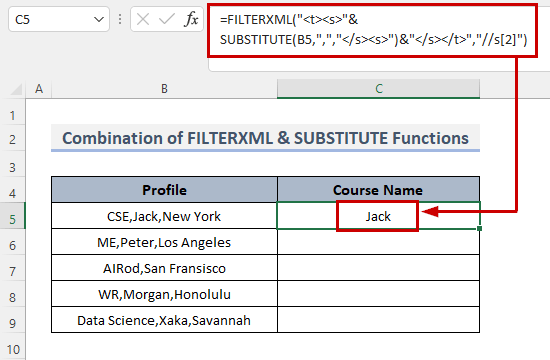 <1
<1
- Mu dheireadh, le bhith a’ slaodadh an t-soidhne cur-ris, faodaidh tu foirmle ath-riochdachadh agus toradh cruinneachadh cheallan fhaighinn.
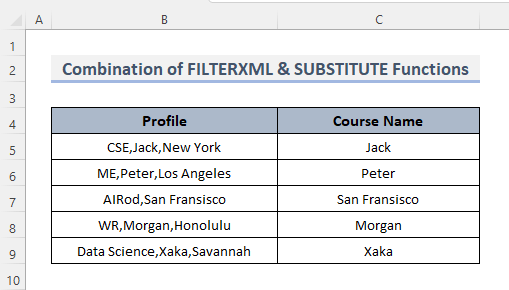
🔎 Ciamar a tha am Formula ag obair?
An seo, tha an SUBSTITUTE gus teacs sònraichte a chur an àite sreang teacsa. An uairsin, leigidh gnìomh FILTRXML aig Excel leat dàta a tharraing à faidhle XML .
9> 7. Cuir gnìomh TEXTSPLIT an sàs ann a bhith a’ briseadh cheallan le delimiter Cleachdaidh sinn an gnìomh TEXTSPLIT far a bheilear a’ cleachdadh colbhan is sreathan mar chrìochan gus sreathan teacsa a roinn. Faodaidh tu a roinn le sreathan no thairis air colbhan. Is e seo an dòigh as giorra agus as sìmplidh air cealla sam bith a roinn le delimiter. Gus cealla a sgaradh le delimiter a’ cleachdadh foirmle ann an Excel, lean sinn na ceumannan sìos. agus cuir am foirmle an sin. =TEXTSPLIT(B5,",")
- An dèidh sin, buail Cuir a-steach .
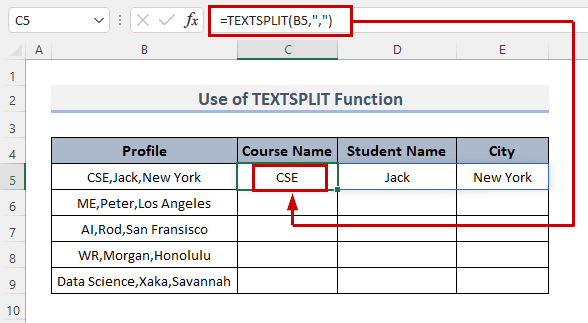
- A bharrachd, faodaidh tu foirmle ath-riochdachadh agus toradh seata cheallan fhaighinn le bhith a’ slaodadh an t-soidhne cur-ris.
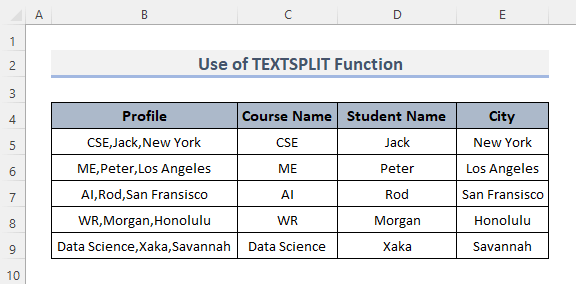 NOTA: Dèan cinnteach gu bheil gu leòr cholbhan falamh agad ri thaobh. Mur eil, faodaidh tu a dhol an aghaidh an #SPILL! mearachd.
NOTA: Dèan cinnteach gu bheil gu leòr cholbhan falamh agad ri thaobh. Mur eil, faodaidh tu a dhol an aghaidh an #SPILL! mearachd.
8. Roinn ceallan le bhith a’ cothlamadh TRIM, MID, SUBSTITUTE, REPT & Gnìomhan LEN
'S e cothlamadh eile den fhoirmle an TRIM , MID , SUBSTITUTE , REPT , agus gnìomhan LEN , le seo is urrainn dhuinn ceallan a roinn le delimiter a’ cleachdadh na foirmle ann an Excel. anns a' chill far a bheil thu airson an toradh fhaicinn às dèidh dhut a thaghadh. =TRIM(MID(SUBSTITUTE($B5,"|",REPT(" ",LEN($B5))),(C$4-1)*LEN($B5)+1,LEN($B5)))
- An uairsin, brùth >Cuir a-steach .
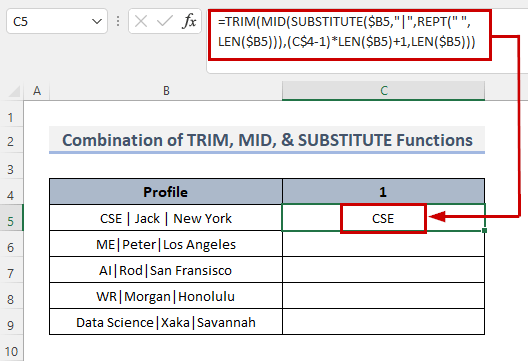
- Le bhith a’ sleamhnachadh an t-soidhne cuir-ris, faodaidh tu cuideachd foirmle a dhùblachadh agus an toradh fhaighinn airson buidheann cheallan.

An seo, Tillidh LEN fad sreang teacsa ann an caractaran. An uairsin, bidh an gnìomh SUBSTITUTE a’ dol an àite teacsa a nochdas aig àite sònraichte ann an sreang teacsa. Às dèidh sin, bheir an gnìomh MID àireamh shònraichte de dh'fhaclan à sreang teacsa, a' tòiseachadh aig an àite a dh'ainmicheas tu. Mu dheireadh, bheir an gnìomh TRIM air falbh a h-uile àite geal bhon teacsa ach a-mhàin beàrnan dùbailte às deidh faclan.
Mar a roinneas tu cealla le delimiter a’ cleachdadh teacsa gu colbhan Feart ann an Excel
Tha feart aig Excel na bhroinn gus ceallan a sgaradh . Lorgaidh tu e am broinn roghainnean an Tab Dàta . Gus am feart a chleachdadh airson ceallan a sgoltadh le delimiter a’ cleachdadh foirmle ann an Excel, feumaidh tu an stiùireadh a leantainngu h-ìosal.
STEPS:
- An toiseach, tagh an cealla no an colbh (mar as trice feumaidh tu colbh slàn a thaghadh).
- An uairsin, rannsaich an taba Dàta . An seo taobh a-staigh na h-earrainn Innealan Dàta , gheibh thu roghainn air a bheil Text to Colbhan .
- An dèidh sin, cliog air sin.<15
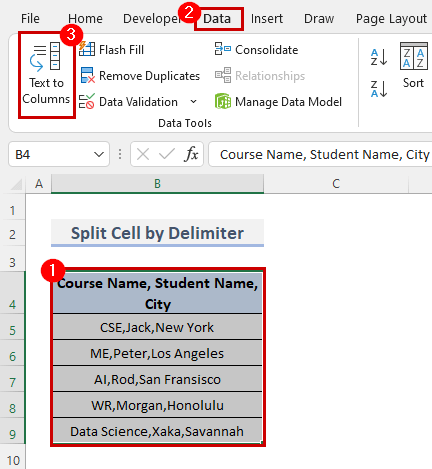
- Nochdaidh bogsa deasbaid air beulaibh thu. Tha e àbhaisteach gum feum thu ceallan a sgoltadh le delimiter, mar sin thoir sùil air an roghainn Delimited agus cliog air Air adhart .
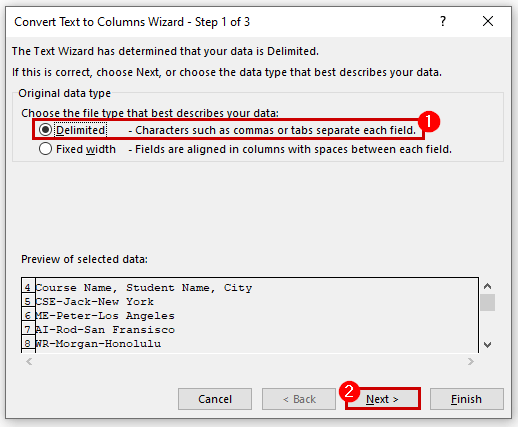
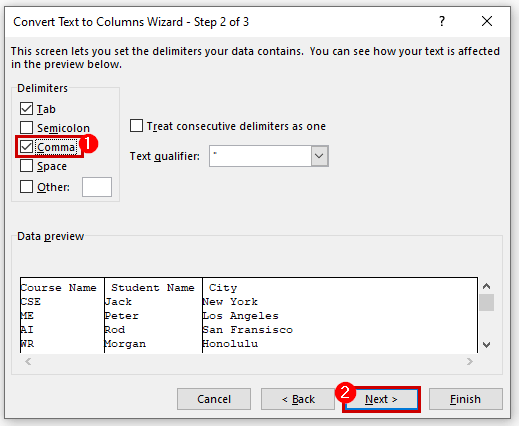
- >San eisimpleir seo, tha sinn air cromag a thaghadh an-seo, a chionn 's gun deach na luachan againn a sgaradh.
- An dèidh briogadh air Air adhart gheibh thu na roghainnean airson an seòrsa a thaghadh den luach agad agus briog air Crìochnaich . Gheibh thu luach fa-leth.
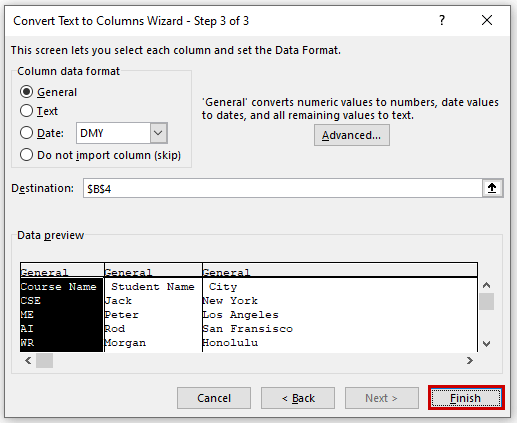
- Airson an-dràsta, tha sinn a’ cumail seo mar Coitcheann ( by bunaiteach) . Chaidh an cruth a chithear san ìomhaigh gu h-ìosal a thoirt gu buil an dèidh cuid de chruthan a dhèanamh.

Co-dhùnadh
Cuidichidh na dòighean gu h-àrd bidh thu a’ roinn cealla le delimiter a’ cleachdadh foirmle ann an Excel. Tha sin uile airson an-diugh. Lena dòighean gu h-àrd, faodaidh tu cealla a roinn le delimiter a’ cleachdadh foirmle ann an Excel. Tha sinn air feuchainn ri grunn dhòighean a liostadh air ceallan a sgoltadh le bhith a’ cleachdadh foirmlean delimiter. An dòchas gum bi seo cuideachail. Faodaidh tu beachd a thoirt seachad ma tha coltas ann gu bheil dad duilich a thuigsinn. Faodaidh tu cuideachd fios a chur thugainn air dòighean sam bith eile gun fhios nach bi sinn air a chall an seo.
teàrnadh fèin. Cho luath ‘s a lorgas tu an delimiter faodaidh tu sgaradh gu furasta bho gach taobh den delimiter. Cleachdaidh sinn an gnìomh SEARCH gus an delimiter a lorg, an uairsin tarraingidh sinn na luachan bhon teacsa a’ cleachdadh an LEFT , MID , no CEART gnìomhan.1.1. Amalachadh LEFT, & Gnìomhan SEARCH
Feuch an tòisich sinn. Leis gu bheil dà pharamadair aig a’ ghnìomh LEFT , teacsa agus àireamh charactaran. Cuiridh sinn a-steach an teacsa mar a tha fios againn air ar luach teacsa. Airson àireamh nan caractaran, cleachdaidh sinn an gnìomh SEARCH .
STEPS:
- An toiseach, tagh an cealla agus cuir an foirmle a-steach don chill sin.
=LEFT(B5, SEARCH("-",B5,1)-1)
- A bharrachd, brùth air an iuchair Enter on mheur-chlàr agad.

- Slaod an ìomhaigheag Lìonadh Làimhseachaidh sìos gus an fhoirmle a dhùblachadh thairis air an raon. Air neo, gu AutoFill an raon, briogadh dùbailte air an samhla plus ( + ).
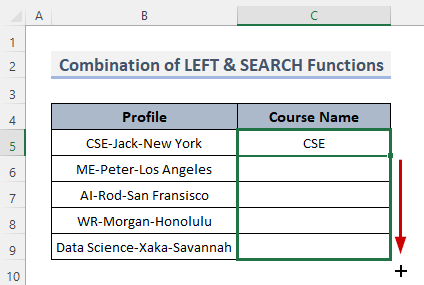 <1
<1
- Mu dheireadh, chì sinn an toradh.
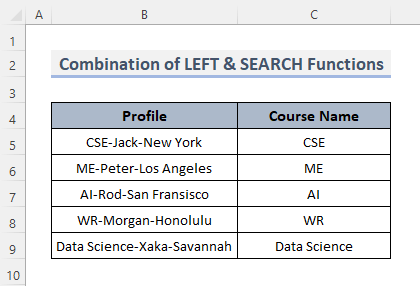
🔎 Ciamar A bheil am Foirmle ag obair?
San eisimpleir, is e an tàthan ' – ' an t-ainm-tomhais a th' againn. Bhiodh an gnìomh SEARCH air suidheachadh tàthan a thoirt dhuinn. A-nis, chan eil feum againn air an tàthan fhèin, feumaidh sinn a tharraing air thoiseach air an tàthan.
1.2. Thig còmhla MID & Gnìomhan SEARCH
A-nis, sgrìobhamaid airson an luach meadhanach. Airson seo, cleachdaidh sinn am faidhle MID & gnìomhan SEARCH . Leanaidh sinn na modhan gu h-ìosal.
STEPS:
- An toiseach, tagh an cealla agus cuir a-steach am foirmle a leanas.
=MID(B5, SEARCH("-",B5) + 1, SEARCH("-",B5,SEARCH("-",B5)+1) - SEARCH("-",B5) - 1)
- Brùth Cuir a-steach .

- Gus lethbhreac a dhèanamh den fhoirmle thairis air an raon, slaod an samhla Lìon Làimhseachadh sìos. Air neo, 's urrainn dhut briogadh dùbailte an cur-ris ( + ) a shoidhneadh gu AutoFill an raon.
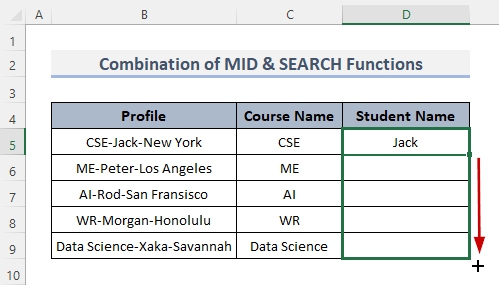 <1
<1
- Mu dheireadh, chì thu gu bheil na luachan meadhanach uile air an sgaradh an-dràsta.

🔎<4 Ciamar a dh'obraicheas am foirmle?
Tillidh suidheachadh aon sreang teacsa am broinn tè eile leis a' ghnìomh SEARCH . Tòisichidh e bhon charactar ri taobh an tàthan. Stèidhichte air an àireamh charactaran a bheir sinn seachad, gheibh MID àireamh shònraichte de charactaran air ais o shreang teacsa, a' tòiseachadh san àite a dh'ainmicheas tu.
1.3. DEARTA coimeasach, LEN, & Gnìomhan SEARCH
A-nis, gus an cealla mu dheireadh a sgaradh cleachdaidh sinn am measgachadh de ghnìomhan CEART , LEN , agus SEARCH . Chì sinn na ceumannan sìos gus an cealla a sgoltadh le delimiter a’ cleachdadh measgachadh na foirmle.
STEPS:
- Sa chiad àite, tagh an cealla agus cuir a-steach am foirmle a leanas dhan chill sin.
=RIGHT(B5,LEN(B5) - SEARCH("-", B5, SEARCH("-", B5) + 1))
- Briog air an iuchair Cuir a-steach air am meur-chlàr agad a-rithist.
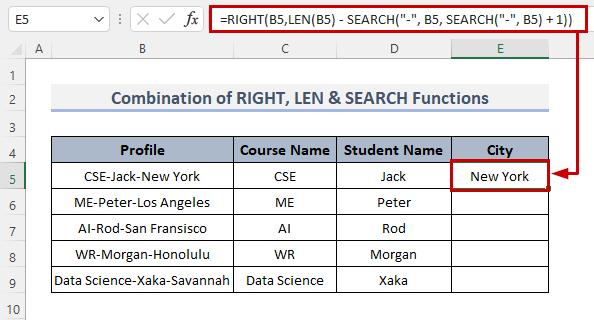
- An dèidh sin, slaod an Lìon Làimhseachadh ìomhaigheag gus an fhoirmle a chopaigeadh thairis air an raon. No, dèan briogadh dùbailte air an t-soidhne a bharrachd ( + ). Bidh seo cuideachd a' dùblachadh na foirmle.
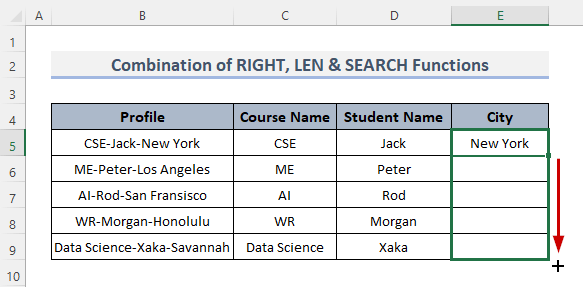
- Mar sin, bidh an luach mu dheireadh air a roinneadh leis an t-sealladair.

🔎 Ciamar a dh’obraicheas am foirmle?
An seo, tillidh an gnìomh LEN fad iomlan an t-sreang, às am bi sinn a’ toirt air falbh suidheachadh a’ tàthan mu dheireadh. Bhiodh an gnìomh SEARCH air suidheachadh tàthan a thoirt dhuinn. An uair sin, 's e an diofar an àireamh charactaran às dèidh an tàthan mu dheireadh, agus bidh an gnìomh CEÒR gan toirt a-mach. caractar eile san aon dòigh. Chan eil agad ach a bhith a’ cur an delimiter riatanach agad an àite ‘ – ’.
Leugh Tuilleadh: Formula Excel gus sreang a sgaradh le cromag (5 eisimpleirean )
2. Co-aonadh Foirmlean airson Teacs a Roinneadh le Briseadh Loidhne
Gus sreang a sgaradh le briseadh loidhne cleachdaidh sinn foirmle coltach ris an earrann roimhe. Aon ghnìomh a bharrachd a dh'fheumas sinn a chur ris na foirmlean a bh' againn roimhe. 'S e CHAR an gnìomh.
2.1. Cuir còmhla LEFT, SEARCH, & Gnìomhan CHAR
Bheir an gnìomh CHAR seo an caractar brisidh loidhne. Airson a' chiad luach fhaighinn agus a sgaradh bhon chill cleachdaidh sinn na gnìomhan LEFT , SEARCH , agus CHAR functions. Bheir sinn sùil air na modhan-obrach airsonseo.
STEPS:
- Mar an ceudna na dòighean a bh’ ann roimhe, an toiseach, tagh cealla sam bith agus cuir am foirmle a leanas gus an luach as àirde a thoirt a-mach.
=LEFT(B5, SEARCH(CHAR(10),B5,1)-1)
- Buail an iuchair Cuir a-steach gus an toradh fhaicinn.
<26
- A bharrachd, le bhith a’ slaodadh an t-soidhne plus faodaidh tu lethbhreac a dhèanamh den fhoirmle agus an toradh fhaighinn airson raon nan ceallan.

🔎 Ciamar a tha am Formula ag obair?
10 an còd ASCII airson an loidhne. Tha sinn a' solarachadh 10 taobh a-staigh CHAR gus briseadh loidhne a rannsachadh. Tha caractar a tha air a dhearbhadh le àireamh air a thilleadh. A bharrachd air an sin, bidh e a ’lorg a’ bhriseadh. Às dèidh sin, tillidh seo an luach as àirde.
2.2. Cuir MID, SEARCH, & Gnìomhan CHAR Còmhla
Gus an luach meadhanach a sgaradh, chì sinn na ceumannan sìos. dòighean-obrach eile, tagh ceal sam bith an toiseach agus cuir a-steach am foirmle a leanas gus an luach as àirde a thoirt a-mach. =MID(B5, SEARCH(CHAR(10),B5) + 1, SEARCH(CHAR(10),B5, SEARCH(CHAR(10),B5)+1) - SEARCH(CHAR(10),B5) - 1)

- A bharrachd air an sin, faodaidh tu am foirmle ath-riochdachadh agus an toradh fhaighinn airson na chaidh a shònrachadh raon de cheallan le bhith a' slaodadh an t-soidhne plus .

2.3. Thig còmhla ri RIGHT, LEN, CHAR, & Gnìomhan SEARCH
A-nis airson taobh deas an teacsa, bidh am foirmle againn na mheasgachadh de na CEART , LEN , CHAR , agusGnìomhan SEARCH . Cleachd am foirmle iomchaidh airson a’ chòrr de na luachan. Mar sin, gus an luach ìosal a sgaradh lean an stiùireadh.
STEPS:
- Mar a thachair leis na dòighean a bu tràithe, tagh an cealla agus cuir a-steach am foirmle a leanas airson a tharraing an luach aig a' bhonn.
=RIGHT(B5,LEN(B5) - SEARCH(CHAR(10), B5, SEARCH(CHAR(10), B5) + 1))
- Brùth Cuir a-steach iuchair on mheur-chlàr.<15
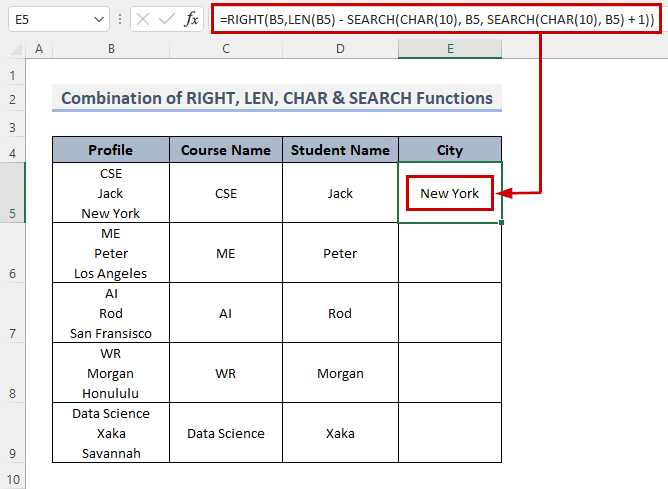
- Mu dheireadh, faodaidh tu am foirmle ath-riochdachadh agus am freagairt airson an raoin shònraichte de cheallan fhaighinn air ais le bhith a’ slaodadh an t-soidhne cur-ris.

Leugh More: Mar a roinneas tu ceallan ann an Excel (5 cleasan furasta)
3. Split Cell by Text & Pàtran String Àireamh ann an Excel
Anns an earrainn seo, chì sinn mar a roinneas tu teacsa le sreang caractar agus àireamh às a dhèidh. Airson sìmplidh, tha sinn air beagan atharrachaidhean a thoirt air na duilleagan againn (Na gabh dragh gum bi na duilleagan uile san leabhar-obrach). Anns an eisimpleir againn, tha Ainm an Oileanach agus ID againn còmhla ann an colbh agus roinn sinn iad ann an dà cholbh eadar-dhealaichte.
3.1. Cuir còmhla CEART, SUM, LEN, & SUBSTITUTE Functions
Taobh a-staigh SUBSTITUTE tha sinn a’ cur àite an àite àireamhan agus gan cunntadh a’ cleachdadh LEN . Gus teacsa a sgaradh agus sreang fòrmat àireamh às a dhèidh feumaidh sinn an àireamh a lorg an toiseach, agus le cuideachadh bhon àireamh sin a chaidh a thoirt a-mach is urrainn dhuinn teacsa a tharraing.
STEPS:
<13 =RIGHT(B5,SUM(LEN(B5) -LEN(SUBSTITUTE(B5, {"0","1","2","3","4","5","6","7","8","9"},""))))
- Buail an Cuir a-steach iuchair.

- Faodaidh tu cuideachd foirmle a mhac-samhail. agus faigh am freagairt airson raon de cheallan le bhith a’ slaodadh an t-soidhne cur-ris.
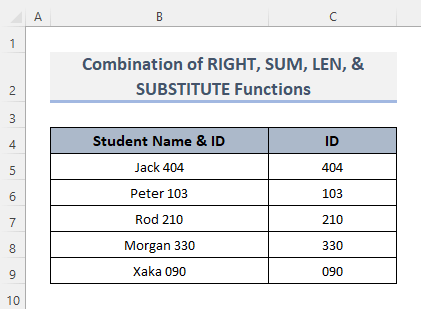
🔎 Ciamar A bheil am Foirmle ag obair?
Gus na h-àireamhan a tharraing a-mach, feumaidh sinn coimhead airson a h-uile àireamh a dh'fhaodadh a bhith ann bho 0 gu 9 san t-sreang againn. An uairsin, faigh na h-àireamhan gu h-iomlan agus till an àireamh de charactaran bho dheireadh an t-sreang.
3.2. Amalachadh LEFT & Gnìomhan LEN
Gus luach an teacsa a tharraing a-mach, a-nis feumaidh sinn an gnìomh LEFT a chleachdadh agus san ionad-àite airson àireamh nan caractaran gus fad iomlan fad cealla a thoirt seachad àireamhan taobh a-staigh sin. Agus gheibh sinn na h-àireamhan bhon chill D5 , oir roinneadh sinn an ID san dòigh roimhe.
STEPS:
<13 =LEFT(B5,LEN(B5)-LEN(D5))
- Brùth Cuir a-steach .
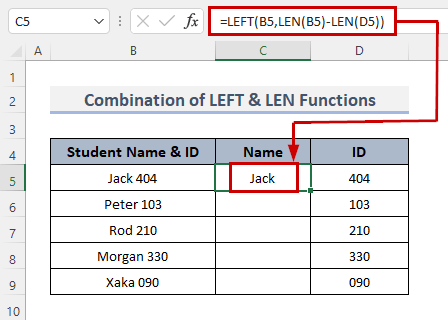
- Le bhith a’ slaodadh an t-soidhne cur-ris, faodaidh tu foirmle a dhùblachadh agus an toradh fhaighinn airson buidheann cheallan.

Leugh More: Excel VBA: Split String a rèir àireamh de charactaran (2 dhòigh fhurasta)
4. Break Cell a rèir àireamh & Pàtran sreang teacsa a’ cleachdadh foirmle
Ma thathuig thu an dòigh airson ' teacs a roinn + àireamh ', agus tha sinn an dòchas gu bheil thu air tòiseachadh a' smaoineachadh air dòigh air sreath àireamhan a roinn agus an uairsin fòrmat teacsa . Bidh an dòigh-obrach mar a bha e roimhe, dìreach aon atharrachadh a chì thu. A-nis, tha an àireamh air taobh clì an teacsa againn, agus mar sin feumaidh sinn an gnìomh LEFT a chleachdadh gus an àireamh fhaighinn agus airson teacsa caractar, cleachdaidh sinn an gnìomh CEART .<1
4.1. Thig còmhla LEFT, SUM, LEN, & SUBSTITUTE Functions
Gus an cealla a roinn le àireamh agus pàtran sreang teacsa airson an luach as àirde, feumaidh sinn an LEFT , SUM , a chur còmhla gnìomhan LEN, agus SUBSTITUTE .
STEPS:
- An toiseach, tagh an cealla sònraichte aig a’ chiad dol a-mach agus cuir a-steach an foirmle an sin.
=LEFT(B5, SUM(LEN(B5) -LEN(SUBSTITUTE(B5, {"0","1","2","3","4","5","6","7","8","9"}, ""))))
- Buail an iuchair Cuir a-steach . <16
- A bharrachd air sin, le bhith a’ slaodadh an t-samhla cur-ris, faodaidh tu foirmle a dhùblachadh agus an toradh fhaighinn airson buidheann cheallan.
- Airson tòiseachadh, tagh an cealla sònraichte agus cuir a-steach am foirmle an sin.
- Brùth air a’ phutan Cuir a-steach .
- A bharrachd air sin, faodaidh tu ath-aithris foirmle agusfaigh am freagairt airson seata de cheallan le bhith a’ slaodadh an t-soidhne cur-ris.
- Tagh an cealla a tha thu ag iarraidh agus an uairsin taip am foirmle an sin.
- Faodaidh tu cuideachd foirmle ath-riochdachadh agus an toradh fhaighinn airson seata de cheallan le bhith a’ slaodadh an t-samhla cur-ris.
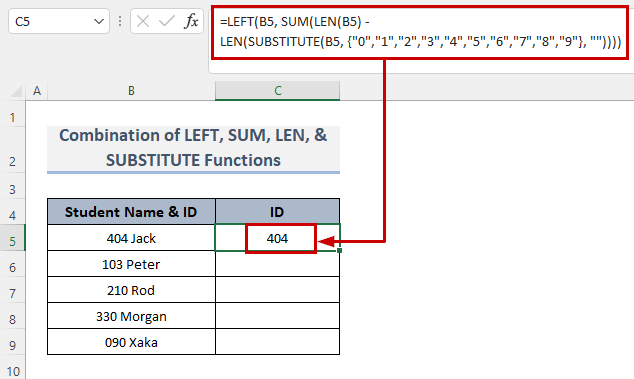
39>
4.2. Compound CEART & Gnìomhan LEN
Feumaidh sinn na gnìomhan CEART agus LEN a chur còmhla gus an cealla a roinn a rèir àireamh agus pàtran sreang teacsa airson an luach mu dheireadh.
STEPS:
=RIGHT(B5,LEN(B5)-LEN(C5))
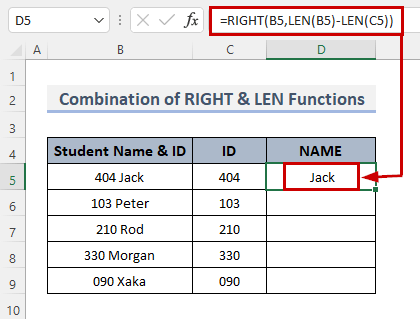
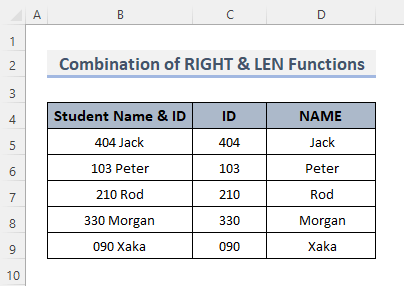
5. Roinn ceann-latha bhon chill le bhith a’ cothlamadh CEART, LEN, FIND, & SUBSTITUTE Functions
Gus an ceann-latha a sgaradh bhon teacsa agad, faodaidh tu am measgachadh de CEÒR , LEN , FIND agus SUBSTITUTE gnìomhan.
STEPS:
=RIGHT(B5,LEN(B5)-FIND(" ",SUBSTITUTE(B5," "," ",LEN(B5)-LEN(SUBSTITUTE(B5," ",""))-2)))
- Nas fhaide, brùth air an iuchair Enter .
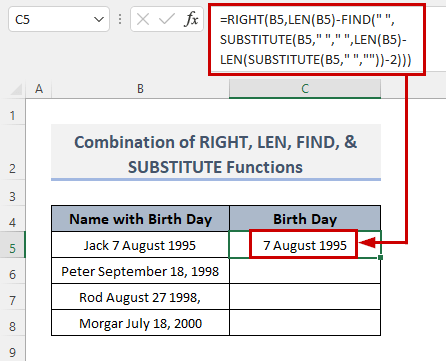 <1.
<1.
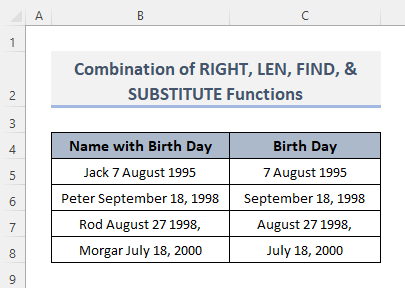
Leis gu bheil luach a’ chinn-latha aig deireadh an t-sreang, tha sinn air a dhol thairis air grunn shuidheachaidhean airson a’ mhìos sin, ceann-latha, agus faodar a’ bhliadhna a thoirt a-mach. Ma tha feum aig an luach targaid agad air barrachd teacsa airson a dhràibheadh, 's urrainn dhut an toirt a-mach le bhith ag atharrachadh an àireamh de shuidheachaidhean.
NOTA: Cha bhi am foirmle seo feumail ach nuair a bhios ceann-latha agad aig deireadh an t-sreang teacsa agad.Leugh Tuilleadh: Excel VBA: Roinn an t-sreang gu ceallan (4 tagraidhean feumail)
6 . Cuir còmhla FILTERXML & SUBSTITUTE Functions to Split Cell
A’ cleachdadh an xpath a chaidh a sholarachadh, bidh an gnìomh FILTERXML a’ toirt a-mach dàta sònraichte à XML sgrìobhainnean. Is urrainn dhuinn na gnìomhan FILTERXML agus SUBSTITUTE a chur còmhla ri ceallan a sgaradh. Roinnidh sinn

